Voiphopper kali linux как пользоваться
Подмена ARP:
Принцип эксперимента
Протокол ARP - это протокол, который работает на сетевом уровне и отвечает за преобразование IP-адресов в MAC-адреса, а узлы в локальной сети используют физические адреса (Mac-адреса) для связи. У каждого хоста есть таблица ARP, в которой записана соответствующая взаимосвязь между IP-адресом хоста и MAC-адресом, а таблица кэша ARP не обновляется в реальном времени, поэтому мы можем подделать IP-адрес и MAC-адрес для достижения спуфинга ARP.
Если в сети генерируется большой объем ARP-трафика, злоумышленник может изменить запись IP-MAC в кэше ARP целевого хоста, пока поддельный пакет ответа ARP отправляется непрерывно, вызывая прерывание сети или атаку типа «человек посередине».Злоумышленник отправляет поддельный ARP-ответ на компьютер A., Сообщите компьютеру A: IP-адрес компьютера B 192.168.0.2 соответствует MAC-адресу 00-aa-00-62-c6-03,Компьютер A считает, что это правда, и записывает это соответствие в свой собственный ARP-кеш.В таблице при отправке данных позже данные, которые должны были быть отправлены на компьютер B, отправляются злоумышленнику. тем же,Злоумышленник также отправляет поддельный ARP-ответ на компьютер B., Сообщите компьютеру B: IP-адрес компьютера A 192.168.0.1 соответствует MAC-адресу 00-aa-00-62-c6-03, и компьютер B также отправит данные злоумышленнику. До сих порЗлоумышленник контролирует трафик между компьютером A и компьютером B., Он может выбрать пассивный мониторинг трафика, получение паролей и другую конфиденциальную информацию или подделку данных для изменения содержимого обмена данными между компьютером A и компьютером B.
Следовательно, в локальной сети злоумышленник может подслушивать (IP, MAC) адреса других узлов через полученный широковещательный номер запроса ARP. Хакер выдает себя за A и сообщает B (жертве) поддельный адрес, в результате чего B. Пакеты данных, отправленные A, были перехвачены хакерами, и A и B не знали об этом.
Подмена ARP
В этом тесте используются физическая машина (Windows 10) и виртуальная машина (kali Linux).

Текст статьи не является руководством к действию и публикуется для ознакомления с методами взлома и построения грамотной защиты. Напоминаем, что за преступления в сфере компьютерной информации предусмотрена ответственность по статье 274 УК РФ.
Разработчики Kali предупреждают , что в виртуальной машине не получится установить драйвера для Nvidia и соответственно мы не сможем проводить расчеты на ГП . Подтверждаю, у меня драйвера не установились. В таком случае лучше ставить Kali как вторую ОС. Расчет на ЦП в виртуальной машине работает нормально .
В статье представлены рецепты для Kali Linux 20.04 и Ubuntu 20.04. Если Kali не устраивает, у нее есть аналог – Parrot OS .
1. Установка Kali в VirtualBox
Устанавливаем последнюю версию VirtualBox и скачиваем Kali Linux VirtualBox 64-Bit (OVA) или 32-Bit. Запускаем VirtualBox и нажимаем на кнопку Импортировать .

Рис. 1. Установка Kali Linux в VirtualBox
Выбираем образ Kali Linux, назначаем количество ядер и ОЗУ для виртуальной машины и нажимаем на кнопку Импорт .

Рис. 2. Установка Kali Linux в VirtualBox
Запускаем Kali Linux и вводим логин kali и пароль kali .

Рис. 3. Ввод логина и пароля в Kali Linux
2. Установка aircrack-ng
Aircrack-ng – набор инструментов для мониторинга, пентестинга Wi-Fi сетей и взлома WEP, WPA 1 и 2. В Kali утилита aircrack-ng предустановлена. В Ubuntu выполним следующую команду:
3. Установка bettercap
Bettercap – программа для мониторинга и спуфинга . Установим bettercap из исходников. Введем в терминале следующие команды:
Перейдем в каталог с bettercap:
4. Мониторинг сети
Если к компьютеру подключен USB Wi-Fi адаптер, включим его следующим образом: Устройства → USB → MediaTek 802.11 n WLAN . Название Wi-Fi адаптера может отличаться.
Рис. 4. Включение беспроводного USB Wi-Fi адаптера в Kali Linux в VirtualBox Рис. 5. Wi-Fi адаптер из AliExpress за 150 руб., который использовался для мониторинга Wi-Fi
Узнаем имя Wi-Fi адаптера с помощью команды ifconfig или ip a .

Рис. 7. Запуск bettercap в Kali Linux
Начнем «слушать» Wi-Fi, введя в терминал wifi.recon on .

Рис. 8. Мониторинг Wi-Fi сетей с помощью bettercap в Kali Linux
Для просмотра списка обнаруженных сетей введем wifi.show .

Рис. 9. Просмотр обнаруженных W-Fi сетей с помощью bettercap в Kali Linux
5. Получение рукопожатий
Выберем цель – точка доступа NX531J . Попробуем получить рукопожатия (англ. handshake) между точкой доступа NX531J и подключенным к ней устройством. Ждем, когда клиент отключится и подключится снова, либо принудительно отключим его командой деаутентификации: wifi.deauth MAC-адрес точки доступа
MAC-адрес – уникальный идентификатор сетевого устройства. Его значение берем из столбца BSSID. В нашем случае: wifi.deauth 90:c7:aa:bb:cc:dd .
Повторяем эту команду, пока не перехватим рукопожатия.
wifi.deauth * и wifi.deauth all отключают все устройства на всех точках доступа.

Рис. 10. Перехват рукопожатий с помощью bettercap в Kali Linux
Четырехстороннее рукопожатие
Четырехстороннее рукопожатие (англ. four-way handshake) – механизм создания парного переходного ключа PTK для защиты трафика.
- временный ключ TK;
- ключ подтверждения ключа EAPOL;
- ключ шифрования EAPOL-key.
Самое важное рукопожатие – второе . В дополнение к нему необходимо первое и/или третье рукопожатие. Лучший минимальный вариант – второе и третье рукопожатия.

Рис. 11. Схема четырехстороннего рукопожатия точки доступа (AP) и клиента (STA)
Файл с рукопожатиями сохраняется в /root/bettercap-wifi-handshakes.pcap . Скопируем его в домашнюю директорию:
6. Выбор нужных рукопожатий
Чтобы выбрать интересующие нас рукопожатия и экспортировать их в отдельный файл, нам понадобится программа для анализа сетевых протоколов WireShark .
В Ubuntu установим WireShark:
Введем в терминале команду wireshark . Откроется программа с графическим интерфейсом. Нажмем Сtrl+O и откроем файл с рукопожатиями bettercap-wifi-handshakes.pcap
Отфильтруем данные по мак-адресу wlan.addr==90:c7:aa:bb:cc:dd и отсортируем по времени, кликнув по столбцу Time . Также можно отсортировать по номеру No. . Значения ANonce и SNonce меняются каждую сессию, поэтому выбираем рукопожатия, разделенные небольшим временным промежутком (десятки миллисекунд). Рукопожатия из разных сессий для взлома непригодны.

Рис. 12. Просмотр рукопожатий в программе WireShark
Как видно, мы получили первое, второе и третье рукопожатия. Выделим все рукопожатия EAPOL, файл с именем сети SSID (в нашем случае это Association Request) и нажмем File → Export Specified Packets .

Рис. 13. Экспорт рукопожатий в программе WireShark
Откроется диалоговое окно, в котором выберем Selected packets only и сохраним файл под названием hs.pcap .

Рис. 14. Сохранение рукопожатий в программе WireShark
7. Получаем пароль
Для начала, конвертируем файл hs.pcap в файл hs.hccapx (в команде новый файл пишется без расширения, только название):
Это нужно, чтобы программа по расшифровке хеша hashcat смогла прочесть файл. Она подбирает пароли с помощью ЦП и/или ГП.

Рис. 15. Конвертация из .pcap в .hccapx утилитой hashcat
8. Подбор по словарю
В Ubuntu установим hashcat командой:
Словарь – txt-файл с одним словом в каждой строке (рис. 16) Создадим или скачаем словарь (см. доп. материалы) и поместим его в /home/kali , либо /home/USERNAME для Ubuntu.

Рис. 16. Пример словаря для атаки по словарю
Пароль от моей точки доступа: qwerty12 . Он присутствует в словаре для подбора пароля.
Чтобы начать перебор по словарю введем команду:
Расшифруем значения опций:
--force – скрыть ошибки.
-m2500 – тип взламываемого хеша WPA-EAPOL-PBKDF2.
-a0 – атака по словарю. Можно без этого флага, так как он работает по умолчанию.
/home/kali/hs.hccapx – файл хеша.
В случае успеха статус взлома примет значение Cracked и мы получим пароль (рис. 17).

Рис. 17. Успешный взлом пароля атакой по словарю утилитой hashcat
9. Брутфорс и атака по маске
При брутфорсе (англ. brute force) перебираются все возможные символы. Используя маски, мы сужаем диапазон подбираемых символов, например, только числа или только числа и строчные символы. Таким образом на перебор требуется меньше времени. Этот подход удобен, если мы примерно знаем, как человек придумывает пароли. Из атаки по маске можно сделать брутфорс, включив в перебор все символы.
Для атаки по маске введем следующую команду:
Значения опций:
-m2500 – тип взламываемого хеша, WPA-EAPOL-PBKDF2.
-a3 – атака по маске.
-1?l – маска по прописным латинскими буквам (прописная буква L ).
-2?d – маска по цифрам.
hs.hccapx – файл хеша.
?1werty?2?2 – предполагаемый пароль с неизвестными символами. В данном случае задача упрощена для экономии времени.

Рис. 18. Успешный взлом пароля атакой по маске утилитой hashcat
Команда для расчета через видеокарту:
Здесь -D2 – устройство для расчета, ГП.
| Номер | Устройство |
| 1 | ЦП |
| 2 | ГП |
| 3 | FPGA, DSP, Co-Processor |
10. Комбинаторная атака
В комбинаторной атаке используются два словаря. Слова из двух словарей конкатенируются. Если словари содержат следующие слова:
то после их соединения получим такой словарь:
Запустим комбинаторную атаку:
/home/kali/dic1.txt – первый словарь.
/home/kali/dic2.txt – второй словарь.

Рис. 19. Успешный взлом пароля комбинаторной атакой утилитой hashcat
11. Куда сохраняется пароль
После удачной расшифровки пароль выводится на экран и записывается в файл
Откроем его в текстовом редакторе, чтобы посмотреть результат:
12. Онлайн-сервисы по расшифровке хеша
Платформа passcrack.online получила пароль за 5 минут (рис. 21). С отправки в онлайн-сервисы лучше начинать расшифровку, так как вычислительных ресурсов у них больше, чем у домашнего компьютера.

Рис. 21. Результаты взлома пароля с помощью сервиса passcrack.online
13. Разница между WPA2 и WPA3
В июле 2018 года Wi-Fi Alliance выпустил протокол беспроводной безопасности WPA3. Посмотрим, чем он отличается от своего предшественника.
- уязвим к взлому через WPS;
- возможен перехват рукопожатий и получение пароля с помощью брутфорса;
Преимущества WPA3 в сравнении с WPA2:
- устранена уязвимость четырехстороннего рукопожатия за счет применения технологии SAE (Simultaneous Authentication of Equals), которая защищает от офлайн атак по словарю.
- поддержка PMF (Protected Management Frames) для контроля целостности трафика;
- шифрование 192 бит в режиме WPA3-Enterprise и 128 бит в WPA3-Personal;
- упрощенная настройка IoT-устройств.
Общее уязвимое место у WPA 2 и 3 – WPS (Wi-Fi Protected Setup).
14. Дополнительные материалы
Файл .hccapx для практики
На сайте hashecat доступен для скачивания файл .hccapx , на котором можно попрактиковаться в расшифровке. Зашифрованный пароль: hashcat! .
Онлайн-конвертер .pcap в .hccapx
Словари
Онлайн-платформы для расшифровки хеша
Бесплатные
-
– принимает файлы .cap и .hccapx; – принимает только файлы .hccapx размером не более 5Кб. Ссылка на страницу загрузки файла для расшифровки придет в письме после регистрации; – бесплатно, если пароль простой «12345678» или он есть в словаре из 20 млн слов. В ином случае используется брутфорс на ГП 9$/час. – распределенная система; – распределенная система;
Платные
-
– в случае успеха нужно заплатить 0.001BTC; – 100 руб. за пароль.
Чем открыть большой текстовой файл
Бесплатные программы для чтения и редактирования больших txt-файлов.
Чтение
Редактирование
-
(Windows, macOS, Linux); (Windows, macOS, Linux); (Windows); (Windows); (Windows);
Полезные ссылки
-
– Awesome-список по взлому/безопасности Wi-Fi. – еще один Awesome-список по Wi-Fi;
Законодательство
- Статья 274 УК РФ о преступлениях в сфере компьютерной информации.
Саундтреки из сериала «Мистер Робот»
Мы научились мониторить Wi-Fi сети, проводить деаутентификацию подключенных к точке доступа устройств, перехватывать рукопожатия, получать пароли методом подбора по словарю и брутфорсом. Также узнали разницу между WPA2 и WPA3, и определили их общее уязвимое место.
Несколько рекомендаций, повышающих информационную безопасность:
- использовать сложный пароль и периодически менять его;
- отключить функцию WPS в роутере;
- регулярно обновлять прошивку роутера;
- использовать VPN (виртуальная частная сеть): OpenVPN, WireGuard и прочие.
Источники
[1] Самль, С. Д., Роуминг в защищенных беспроводных сетях с использованием IEEE 802.11i. «Научно-практический электронный журнал Аллея Науки» №6(22) 2018.
[2] Кухта А. И., Анализ методов защиты беспроводной сети Wi-Fi. «Молодой исследователь Дона» №2(23) 2020.
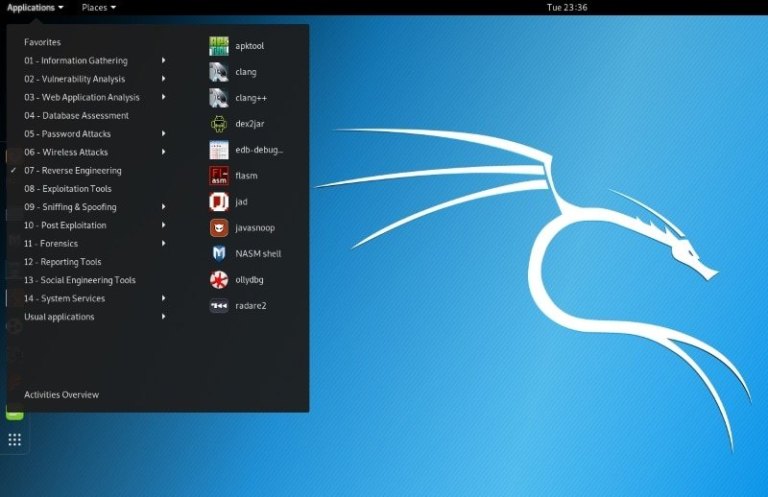
Вот наш список лучших инструментов Kali Linux, которые позволят вам оценить безопасность веб-серверов и помочь в проведении взлома и ручного тестирования на проникновение.
Если вы читаете обзор на Kali Linux, вы поймете, почему он считается одним из лучших дистрибутивов Linux для взлома и пентеста.
Он поставляется с множеством инструментов, облегчающих вам тестирование, взлом и все, что связано с цифровой криминалистикой.
Это один из наиболее рекомендуемых дистрибутивов Linux для этичных хакеров.
В любом случае, независимо от вашей цели, мы рассмотрим некоторые из лучших инструментов Kali Linux, которые вы должны использовать.
Обратите внимание, что не все инструменты, упомянутые здесь, имеют открытый исходный код.
Лучшие инструменты Kali Linux для взлома и тестирования на проникновение
Существует несколько типов инструментов, которые предустановлены.
Если вы не нашли установленный инструмент, просто скачайте его и установите.
1. Nmap

Другими словами, чтобы получить представление о хосте, его IP-адресе, обнаружении ОС и аналогичных деталях сетевой безопасности (таких как количество открытых портов и их значения).
Он также предлагает функции для уклонения от брандмауэра и подмены.
2. Lynis

Конечно, вы также можете использовать его для обнаружения уязвимостей и тестирования на проникновение.
Он будет сканировать систему в соответствии с обнаруженными компонентами.
3. WPScan

Он бесплатный, но не с открытым исходным кодом.
Кроме того, он также дает вам подробную информацию об активных плагинах.
Конечно, хорошо защищенный блог может не дать вам много подробностей о себе, но он все еще является лучшим инструментом для сканирования безопасности WordPress для поиска потенциальных уязвимостей.
4. Aircrack-ng

Он не ограничивается только мониторингом и получением информации, но также включает возможность взлома сети (WEP, WPA 1 и WPA 2).
Он также включает в себя различные беспроводные атаки, с помощью которых вы можете нацеливаться / отслеживать сеть WiFi для повышения ее безопасности.
5. Hydra

Если вы ищете интересный инструмент для взлома пары логин / пароль, Hydra будет одним из лучших предустановленных инструментов Kali Linux.
Возможно, она больше не поддерживается, но теперь она есть на GitHub, так что вы также можете внести свой вклад в его работу.
6. Wireshark

Его также можно отнести к категории лучших инструментов Kali Linux для анализа сети.
Он активно поддерживается, поэтому я определенно рекомендую попробовать его в работе.
7. Metasploit Framework

С помощью этого инструмента вы можете проверить уязвимости, протестировать известные эксплойты и выполнить полную оценку безопасности.
Конечно, бесплатная версия не будет иметь всех функций, поэтому, если вы увлечены серьезными вещами, вам следует сравнить выпуски.
8. Skipfish

Аналогично WPScan, но не только для WordPress.
Он быстрый и простой в использовании.
Кроме того, его метод рекурсивного сканирования делает его еще лучше.
Для профессиональных оценок безопасности веб-приложений пригодится отчет, созданный Skipfish.
9. Maltego

Согласно информации, он создает ориентированный граф, чтобы помочь проанализировать связь между этими частями данных.
Обратите внимание, что это не инструмент с открытым исходным кодом.
Он поставляется предварительно установленным, однако вам нужно будет зарегистрироваться, чтобы выбрать, какую версию вы хотите использовать.
10. Nessus
Если у вас есть компьютер, подключенный к сети, Nessus может помочь найти уязвимости, которыми может воспользоваться потенциальный злоумышленник.
Конечно, если вы являетесь администратором нескольких компьютеров, подключенных к сети, вы можете использовать его и защитить эти компьютеры.
Тем не менее, это больше не бесплатный инструмент, вы можете попробовать его бесплатно в течение 7 дней на официальном сайте.
11. Burp Suite Scanner

В отличие от других сканеров безопасности веб-приложений, Burp предлагает графический интерфейс и довольно много продвинутых инструментов.
Тем не менее, редакция сообщества ограничивает возможности только некоторыми необходимыми ручными инструментами.
Для профессионалов, вам придется рассмотреть вопрос об обновлении.
Как и в предыдущем инструменте, он также не является открытым исходным кодом.
Я использовал бесплатную версию, но если вы хотите получить более подробную информацию о ней, вы должны проверить функции, доступные на их официальном сайте.
12. BeEF

Он был специально разработан для тестировщиков на проникновение для оценки безопасности веб-браузера.
Это один из лучших инструментов Kali Linux, потому что многие пользователи хотят знать и исправлять проблемы на стороне клиента, когда говорят о веб-безопасности.
И в начале, как обычно немного теории.
Kali Linux это дистрибутив основанный на Debian, разработали его сотрудники компании Offensive Security
Мати Ахарони и Девон Кеарнсом, позднее к ним присоединился Рафаель Херцог, как специалист по Debian. Появился это дистрибутив в результате эволюционирования BackTrack, который в 2013 году утратил поддержку разработчиков и в настоящее время не актуален.
Kali Linux может работать в режиме Live-USB, с возможность сохранения файлов (режим USB-persistence), а также может быть установлена как полноценная операционная система.
Установка Kali Linux
Мы возьмём образ Kali Linux 64 Bit. Актуальная версия по состоянию на момент написания статьи 2019.1. После скачивания, образ нужно записать на флешку каким-нибудь Rufus, после чего можно переходить непосредственно к установке.
Для начала запускаемся с флешки и видим варианты загрузки:

Выбираем Graphical install, после чего нужно выбрать язык:



Потом вводим имя компьютера, пароль суперпользователя, выбираем часовой пояс, после чего система предложит нам настроить разметку дисков:


После создания разделов начнётся установка системы и через некоторое время появится вопрос:

Через некоторое время установка будет завершена, после чего компьютер перезагрузится и ты увидишь экран приветствия, где нужно будет ввести имя пользователя (root) и пароль.
На этом установка завершена. Перейдём к настройке свежеустановленной системы.
Настройка Kali Linux.
Для начала проверим чтобы в системе были прописаны корректные источники приложений (репозитории). Они находятся в файле /etc/apt/sources.list
Скорее всего всё будет нормально, но лучше убедиться. В выведенном файле должна быть такая строка:

Теперь можем обновить нашу систему:
При установке Kali Linux не создаёт нового пользователя, а предлагает работать как root. Но если есть необходимость можем создать нового пользователя:
Созданному пользователю нужно задать пароль:

Также нового пользователя можно создать в Параметры/Подробности/Пользователи/Добавить пользователя.
Базовые параметры анонимности
Акцентирую внимание: далее приведены БАЗОВЫЕ настройки, которые не гарантируют полной анонимности. В зависимости от ситуации, настройки безопасности и анонимности должны подбираться индивидуально и соответствовать текущей ситуации.
Для начала сделаем так, чтобы при каждой загрузке системы MAC адрес менялся на рандомный, это никогда не бывает лишним. И для этого нам нужно открыть файл /etc/NetworkManager/NetworkManager.conf и изменить его содержимое, на такое:
После этого нужно перезапустить Network Manager:
Добавим возможность пускать весь трафик системы через сеть Tor:

Если вдруг возникла необходимость принудительно сменить IP:
Если в каких-либо ситуациях потребуется дополнительно использовать proxy, то в ЭТОЙ статье я описал неплохой способ.
Дополнительные приложения
Практически все программы которые нам могут понадобиться в Kali Linux уже есть, но для большего удобства я бы установил ещё парочку:


Очистка системы
Для очистки системы используются две команды:
Эти команды очистят локальный репозиторий от скачанных файлов пакетов.
И на этом начальную настройку Kali linux можно считать оконченной. Конечно можно настроить ещё много чего, можно вообще до бесконечности крутить всякие параметры, но, на мой взгляд, сделанного нами, вполне достаточно для комфортной работы. Не забывай возвращаться, ведь мы должны изучить ещё много интересного.
Читайте также:


